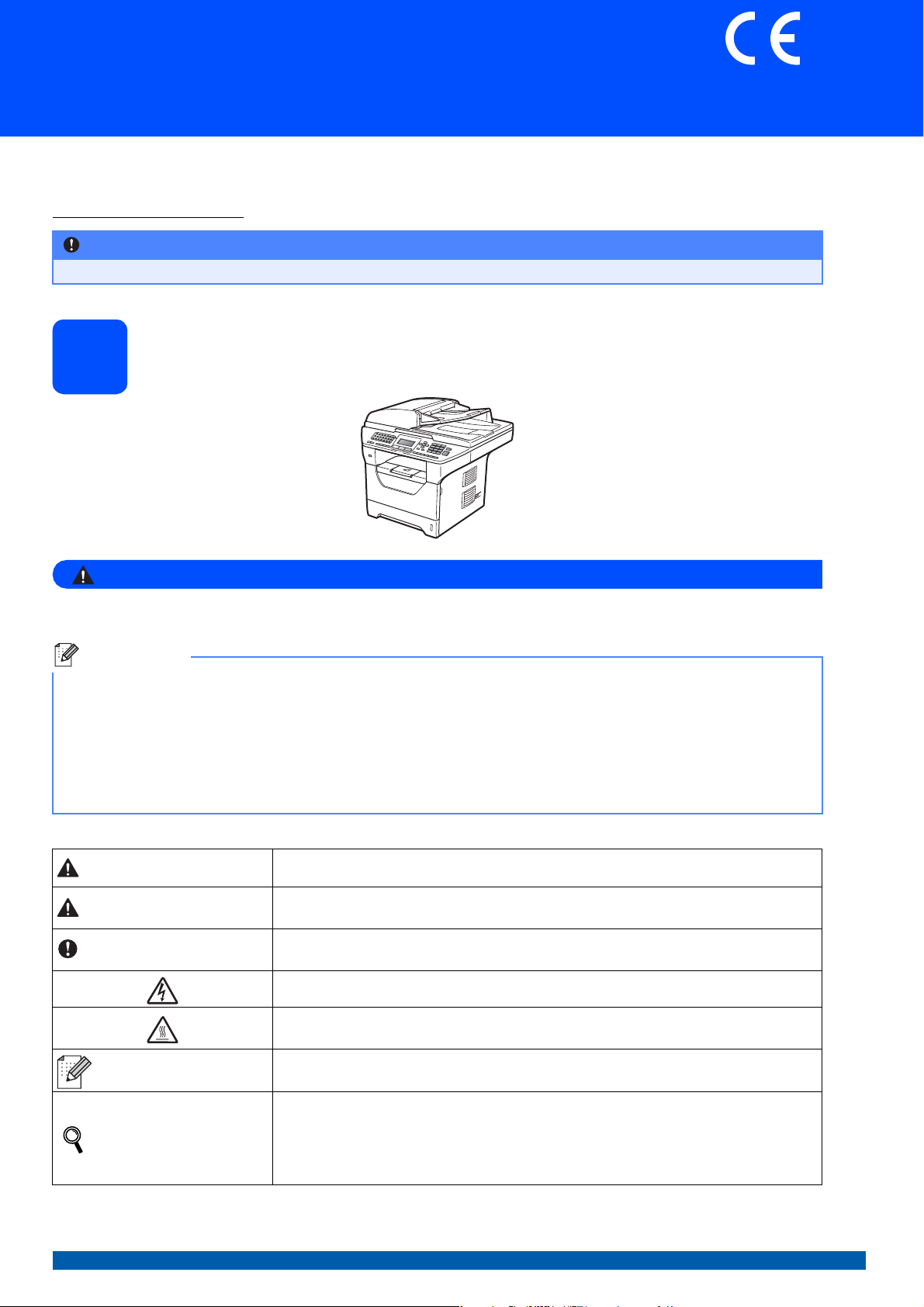
Stručný návod k obsluze
Í
Začínáme
Dříve než začnete zařízení používat si přečtěte tento Stručný návod k obsluze, kde naleznete pokyny pro správné
nastavení a instalaci. Chcete-li si Stručný návod k obsluze zobrazit v jiných jazykových verzích, jděte na adresu
http://solutions.brother.com/
DŮLEŽITÉ
Zatím NEPŘIPOJUJTE kabel rozhraní.
.
MFC-8880DN
Vybalte zařízení
1
VAROVÁNÍ
Pro zabalení zařízení se používají plastové sáčky. Tyto sáčky uchovávejte mimo dosah dětí, zabráníte
tím nebezpečí udušení.
Poznámka
Kabel USB
Ubezpečte se, že používáte kabel USB 2.0 (typ A/B) v délce nepřesahující 2 metry.
Paralelní kabel
NEPOUŽÍVEJTE kabel pro paralelní rozhraní v délce přesahující 2 metry. Používejte stíněný kabel rozhraní
splňující normu IEEE 1284.
Síťový kabel
Používejte rovnou kroucenou dvojlinku kategorie 5 (nebo vyšší) pro ethernetové sítě 10BASE-T nebo 100BASE-TX.
Symboly použité v této příručce
VAROVÁN
UPOZORNĚNÍ
DŮLEŽITÉ
Poznámka
Příručka uživatele
Příručka uživatele
programů
Příručka síťových
aplikací
VAROVÁNÍ vás informují o tom, co máte dělat, abyste předešli možnému zranění.
UPOZORNĚNÍ stanovují postupy, které musíte dodržet nebo kterým se musíte
vyhnout, abyste předešli možným lehkým zraněním.
DŮLEŽITÉ popisuje postupy, které musíte dodržet nebo kterým se musíte vyhnout,
abyste předešli možnému poškození zařízení nebo dalších předmětů.
Tyto ikony upozorňují na možný úraz elektrickým proudem.
Ikony zobrazující horký povrch upozorňují, abyste se nedotýkali částí zařízení, které
jsou horké.
Poznámky vás informují o tom jak byste měli reagovat na různé situace nebo dávají
tipy o tom, jak aktuální operace spolupracuje s jinými funkcemi.
Označují odkazy na Příručku uživatele, Příručku uživatele programů nebo Příručku
síťových aplikací.
CZE Verze 0
1
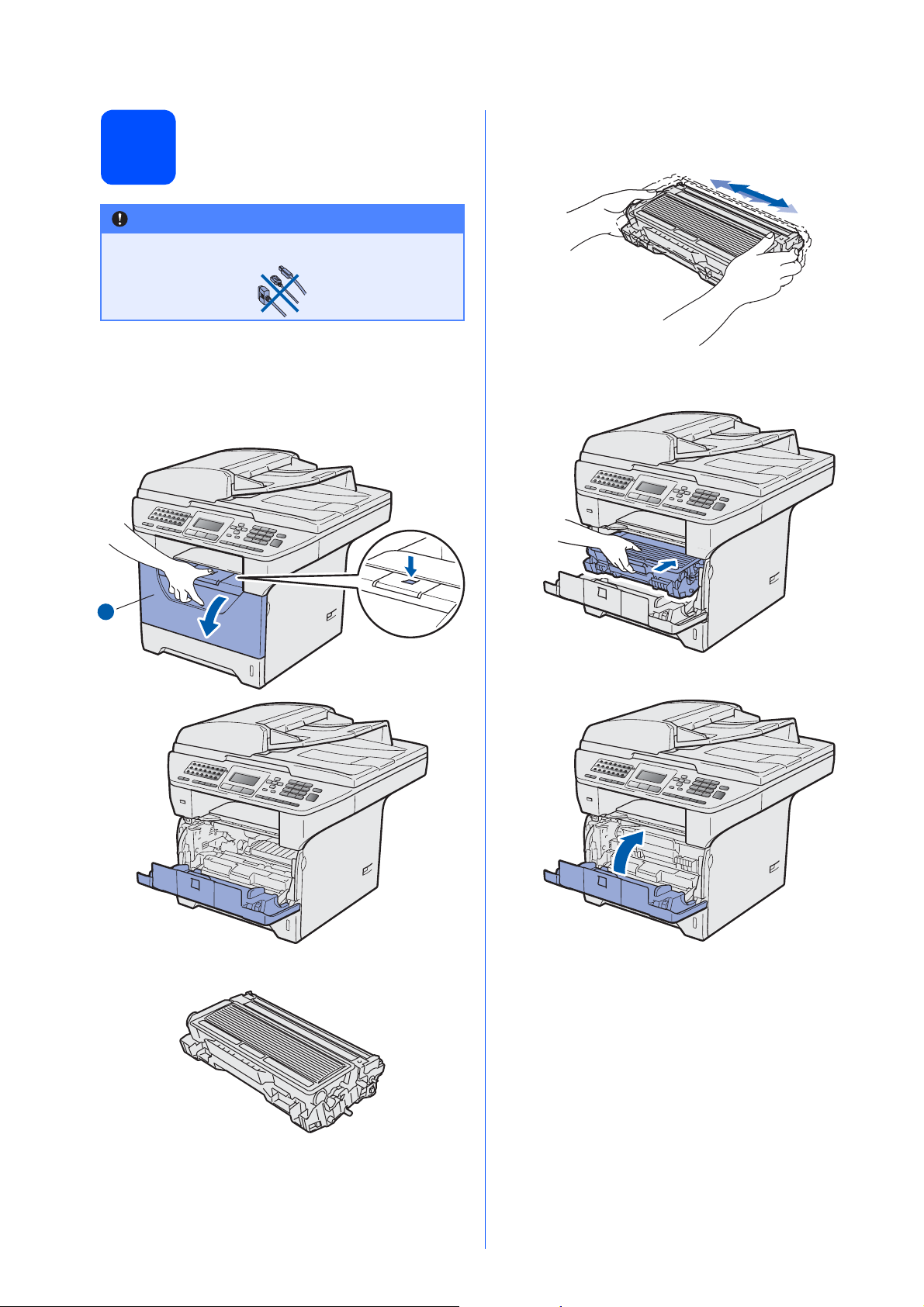
Instalace fotoválce a
2
DŮLEŽITÉ
Zatím NEPŘIPOJUJTE kabel rozhraní.
sestavy tonerové kazety
a Odstraňte ochranou pásku a fólii pokrývající
sklo skeneru.
b Stiskněte tlačítko pro uvolnění předního krytu a
otevřete přední kryt a.
d Opatrně kazetou několikrát zatřeste ze strany
na stranu, čímž toner uvnitř sestavy
rovnoměrně rozprostřete.
e Sestavu fotoválce vložte do zařízení tak, aby
do zařízení zapadla.
1
c Vybalte fotoválec a sestavu tonerové kazety.
f Zavřete přední kryt zařízení.
2
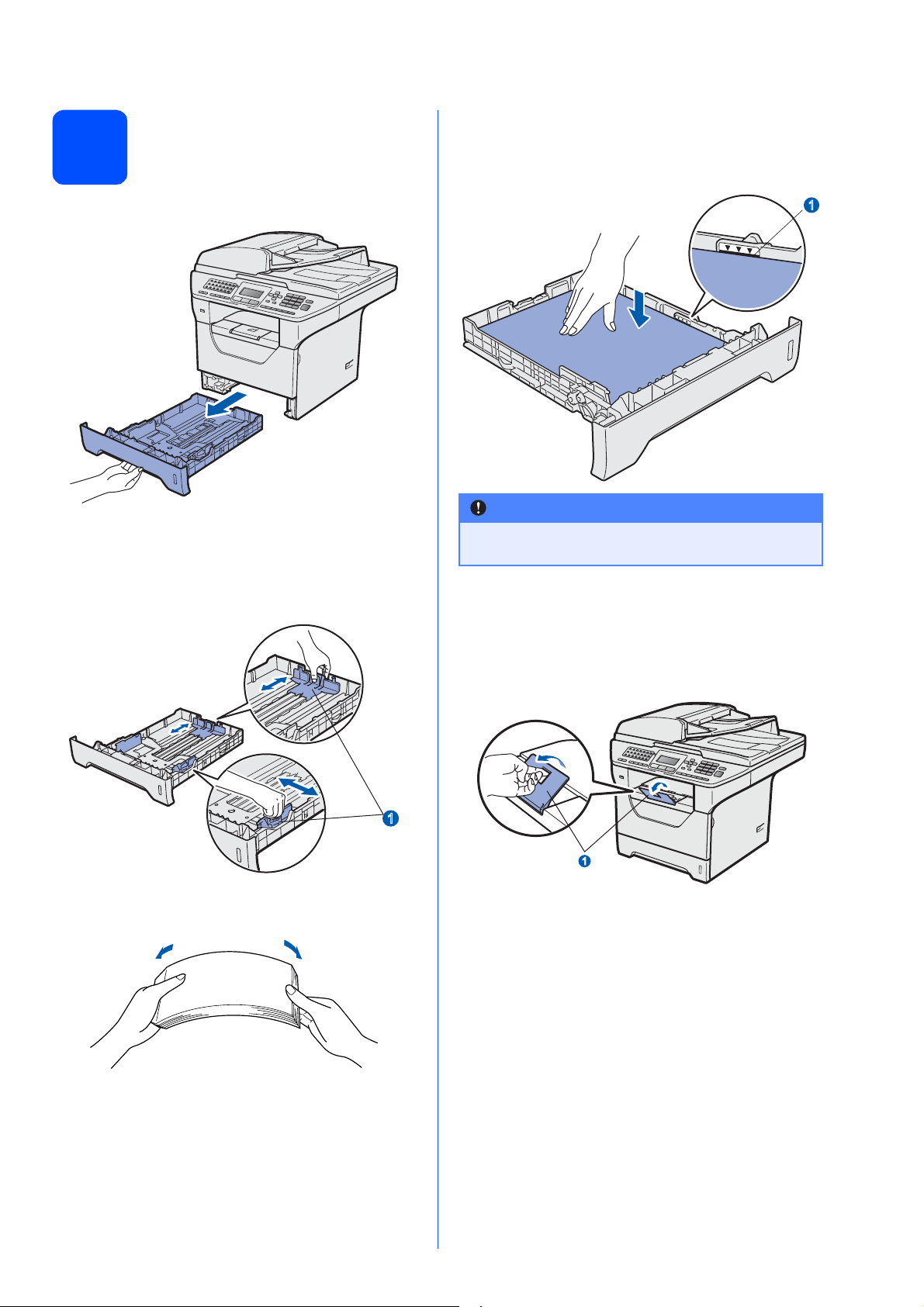
3
Vložení papíru do zásobníku papíru
d Papír vložte do zásobníku a ubezpečte se, že
papír je pod značkou maximálního množství
papíru a. Tisková strana papíru musí být
směrem dolů.
a Zásobník papíru zcela vytáhněte ze zařízeni.
b Se stisknutou modrou páčkou pro uvolnění
vodítka a posuňte vodítka papíru tak, aby
rozměr odpovídal formátu papíru, který do
zásobníku vkládáte. Ubezpečte se, že vodítka
v drážkách sedí pevně.
1
DŮLEŽITÉ
Ujistěte se, že se vodítka papíru dotýkají hran
papíru, aby se zavedl správně.
e Zásobník papíru zasuňte zpět do zařízení.
Zásobník musí být v zařízení úplně celý.
f Otevřete vysouvací podpěru a, čímž zabráníte
sesouvání papíru ze zásobníku pro výstup
lícem dolů.
c Stoh papíru projeďte rukou, čímž zabráníte
uvíznutí papíru a špatnému zavádění.
1
1
3
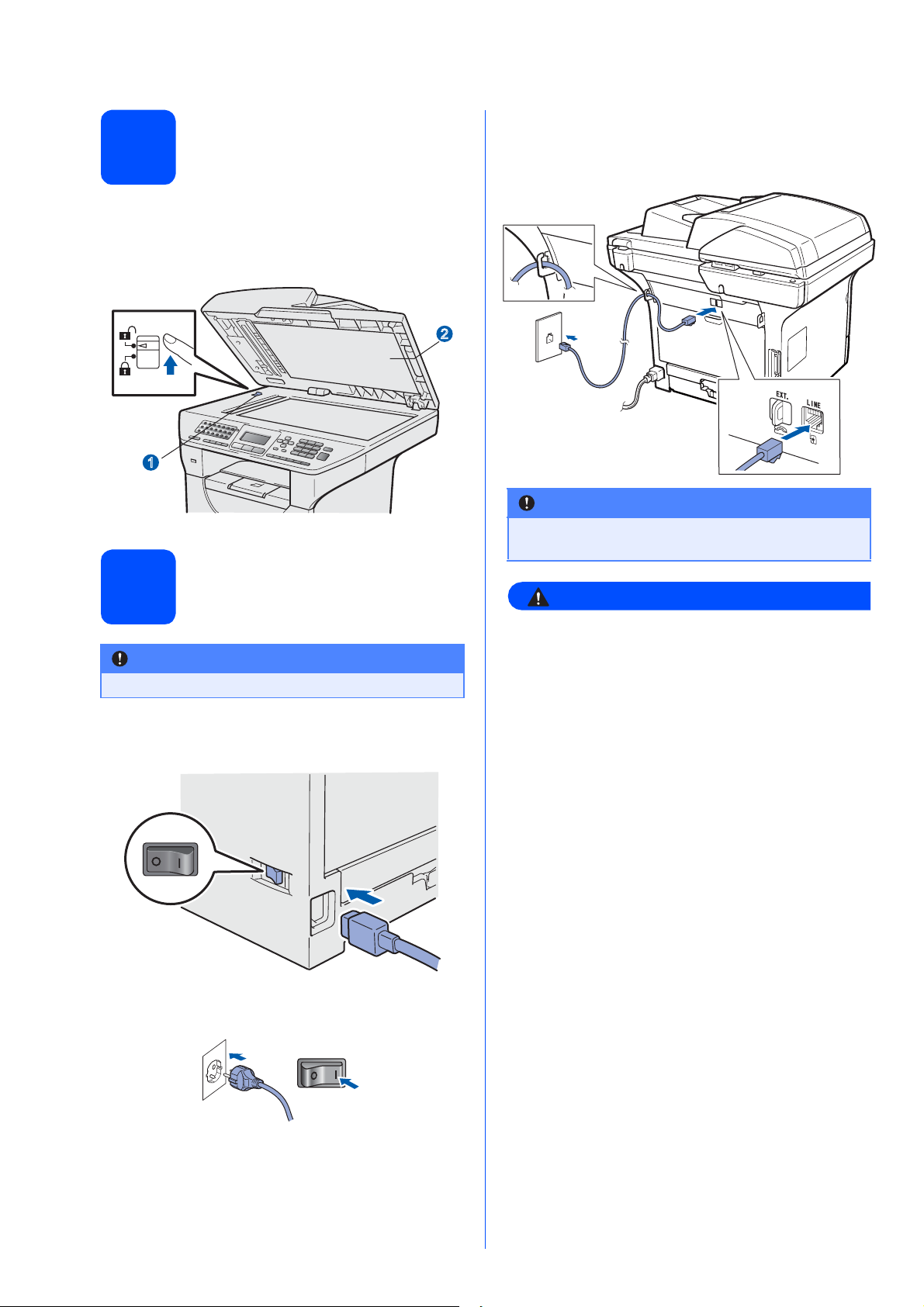
Uvolnění zámku skeneru
4
Zatlačte páčku a ve znázorněném směru, čímž
skener odemknete.
(Šedá uzamykací páčka skeneru je umístěná na levé
zadní straně, pod krytem dokumentu b.)
2
1
c Připojte kabel telefonní linky. Připojte jeden
konec telefonního kabelu do zdířky na zařízení
označené LINE a druhý konec připojte k běžné
telefonní přípojce.
DŮLEŽITÉ
Kabel telefonní linky je NUTNÉ připojit do
zdířky na zařízení s označením LINE.
Připojte napájecí kabel a
5
DŮLEŽITÉ
Zatím NEPŘIPOJUJTE kabel rozhraní.
telefonní linku
a Ujistěte se, že je spínač zařízení vypnutý.
Připojte napájecí kabel k zařízení.
b Připojte napájecí kabel k elektrické zásuvce.
Zapněte spínač zařízení.
VAROVÁNÍ
Toto zařízení musí být připojeno k uzemněné
zásuvce.
Protože je zařízení uzemněno prostřednictvím
síťové zásuvky, můžete se chránit před
případným nebezpečným napětím na telefonní
síti tak, že při připojení telefonní linky
ponecháte napájecí kabel připojen k zařízení.
Stejně tak se můžete chránit pokud chcete
přesunout zařízení - v takovém případě nejprve
odpojte telefonní linku a teprve poté napájecí
kabel.
4
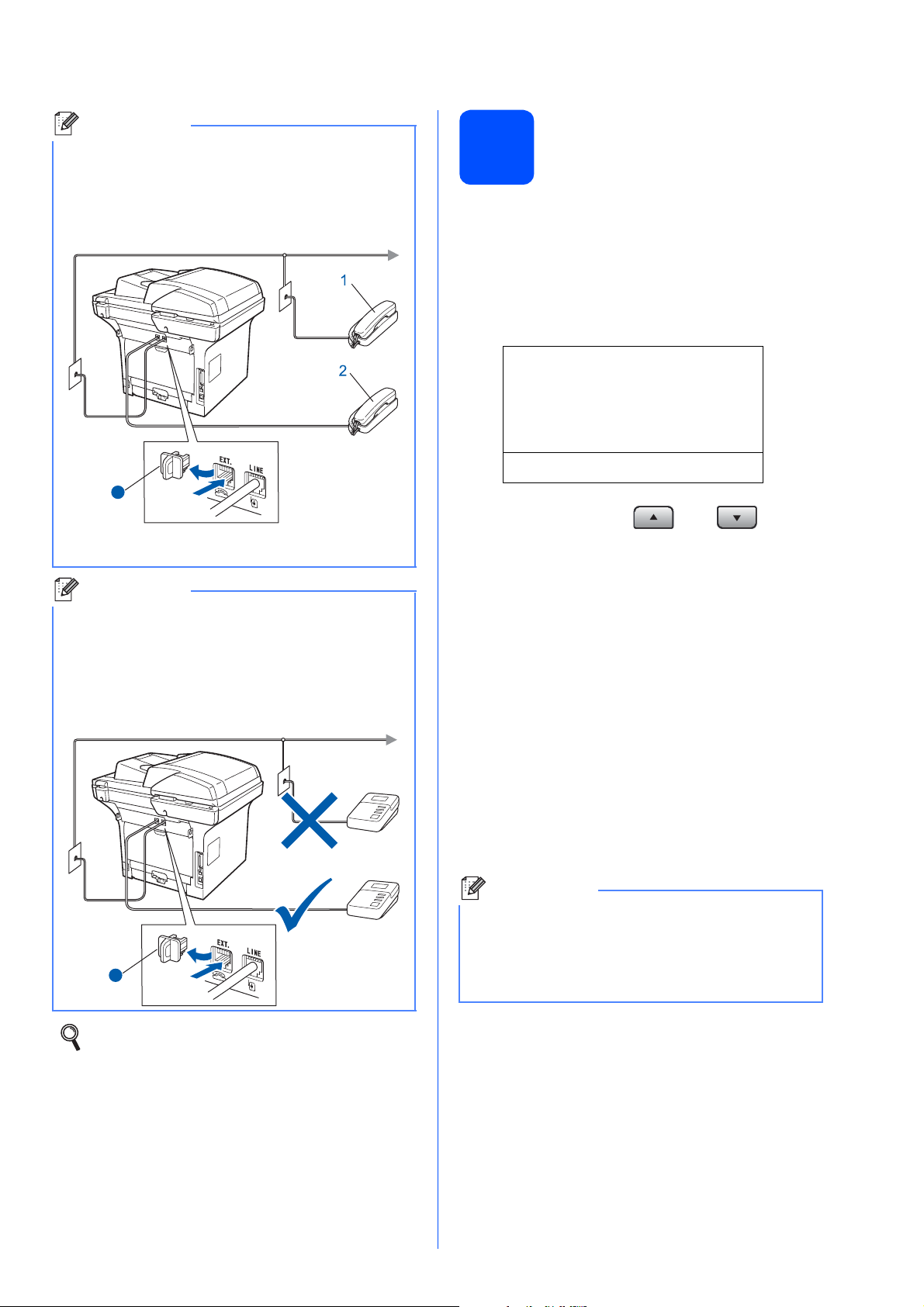
Poznámka
1
Pokud sdílíte jednu telefonní linku s externím
telefonem, zapojte jej jak je ukázáno níže.
Před zapojením externího telefonu odstraňte
ochranný kryt a z EXT. konektoru jack na
zařízení.
Nastavení země
6
Musíte nastavit zemi, aby zařízení v každé zemi
pracovalo správně na místních telekomunikačních
linkách.
1
2
1
1 Linkový telefon
2 Externí telefon
Poznámka
Pokud sdílíte jednu telefonní linku s externím
telefonním záznamníkem, zapojení proveďte dle
nákresu níže.
Před zapojením externího telefonního
záznamníku odstraňte ochranný kryt a z EXT.
konektoru jack na zařízení.
a Zkontrolujte, zda je přístroj napájen, tedy že je
napájecí kabel zastrčen do zásuvky a spínač je
zapnutý.
Set Country
a
Ceska republika
Magyarország
b
POLSKA
ab
Select
or OK
b Stisknutím tlačítka nebo zvolte
zemi.
c Jakmile se na LCD displeji zobrazí vaše země,
stiskněte tlačítko OK.
d Displej LCD vás vyzve, abyste se znovu ujistili
o správném nastavení země.
e Pokud LCD displej zobrazuje správnou zemi,
stiskněte tlačítko 1, čímž přejdete ke kroku f.
—NEBO—
Stiskněte tlačítko 2, čímž přejdete zpět na krok
b, kde provedete opětovný výběr země.
1
Režim příjmu nastavte na Ext.Tel/TAD v
případě, že používáte externí telefonní
záznamník. Viz Volba režimu příjmu
na straně 6. Podrobnosti naleznete v části
Připojení externího TAD (telefonní
záznamník) v Kapitole 7 Příručky uživatele.
f Jakmile LCD displej zobrazí zprávu
Potvrzeno, zařízení se automaticky
restartuje. Po restartu bude LCD displej
zobrazovat Cekej.
Poznámka
Pokud se na LCD displeji zobrazí hlášení
Skener blokovan, ihned uvolněte zámek
skeneru a stiskněte tlačítko Stop/Exit
(Stop/Konec). (Viz Uvolnění zámku skeneru
na straně 4.)
5
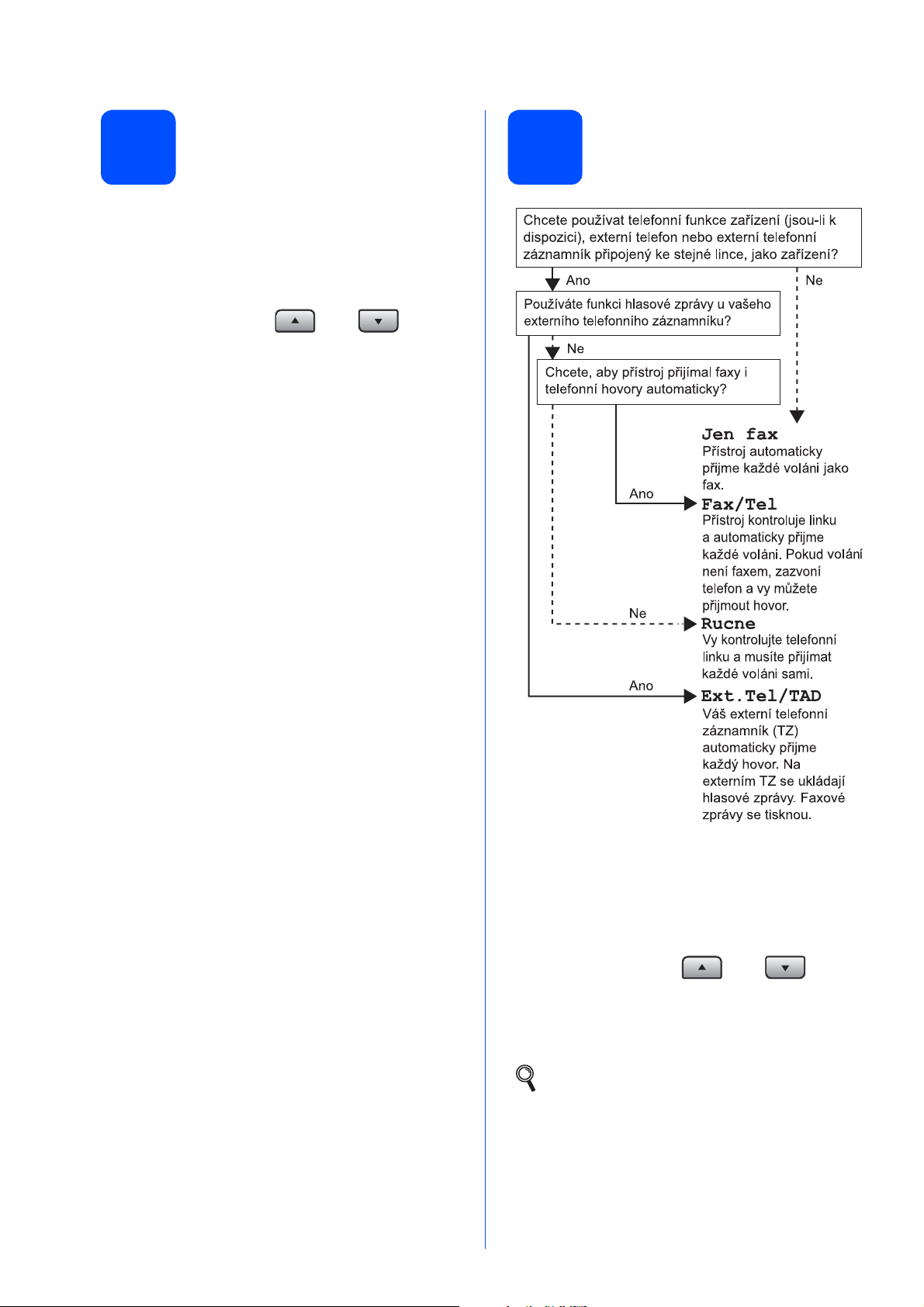
Zvolte váš jazyk
7
(pokud je to nutné)
a Stiskněte tlačítko Menu.
b Stiskněte tlačítko 0.
c Stiskněte tlačítko 0.
d Stisknutím tlačítka nebo zvolte
váš jazyk.
Stiskněte tlačítko OK.
e Stiskněte tlačítko Stop/Exit (Stop/Konec).
Volba režimu příjmu
8
a Stiskněte tlačítko Menu.
b Stiskněte tlačítko 0.
c Stiskněte tlačítko 1.
d Stisknutím tlačítka nebo si zvolte
režim příjmu.
Stiskněte OK.
e Stiskněte tlačítko Stop/Exit (Stop/Konec).
Podrobnosti naleznete v části Příjem faxu v
kapitole 6 Příručky uživatele.
6
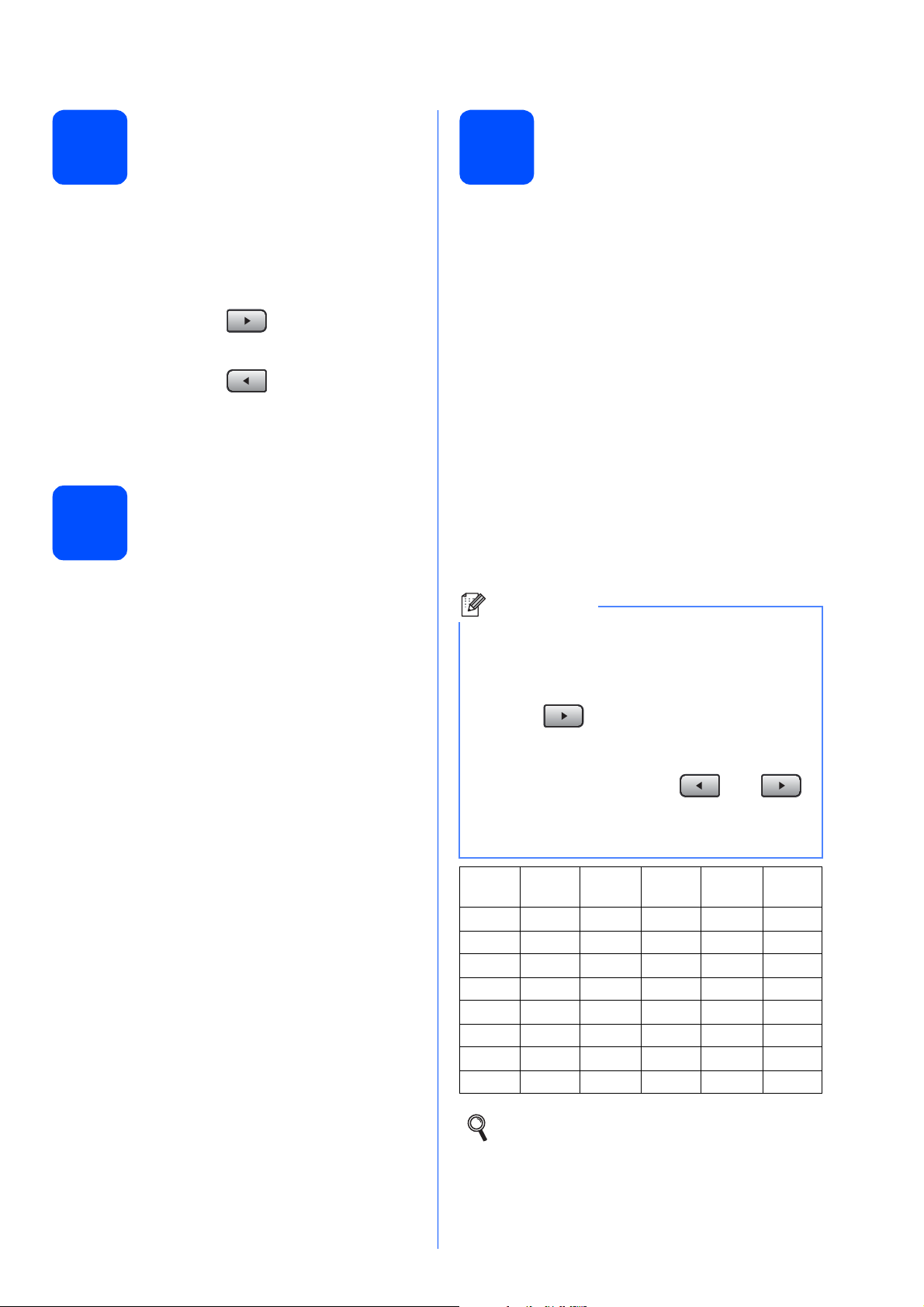
9
Nastavení kontrastu LCD (pokud je zapotřebí)
11
Zadání osobních informací (ID stanice)
a Stiskněte tlačítko Menu.
b Stiskněte tlačítko 1.
c Stiskněte tlačítko 7.
d Stisknutím tlačítka zvýšíte kontrast.
—NEBO—
Stisknutím tlačítka snížíte kontrast.
Stiskněte tlačítko OK.
e Stiskněte tlačítko Stop/Exit (Stop/Konec).
Nastavení data a času
10
a Stiskněte tlačítko Menu.
b Stiskněte tlačítko 0.
c Stiskněte tlačítko 2.
d Na číselné klávesnici zadejte poslední dvě
číslice roku, a poté stiskněte tlačítko OK.
(např. pro 2009 zadejte 0, 9.)
e Na číselné klávesnici zadejte dvě číslice pro
měsíc, a poté stiskněte tlačítko OK.
(např. pro březen zadejte 0, 3.)
f Na číselné klávesnici zadejte dvě číslice pro
den, a poté stiskněte tlačítko OK.
(např. zadejte 2, 5.)
g Prostřednictvím číselné klávesnice zadejte čas
ve 24 hodinovém formátu a potom stiskněte
tlačítko OK.
(např. pro čas 15:25 zadejte 1 5, 2 5.)
h Stiskněte tlačítko Stop/Exit (Stop/Konec).
Měli byste uložit vaše jméno a číslo faxu, aby tyto
údaje mohly být vytištěny na všechny stránky
odesílaného faxu.
a Stiskněte tlačítko Menu.
b Stiskněte tlačítko 0.
c Stiskněte tlačítko 3.
d Na číselné klávesnici zadejte vaše faxové číslo
(až 20 číslic), a poté stiskněte tlačítko OK.
e Na číselné klávesnici zadejte vaše telefonní
číslo (až 20 číslic), a poté stiskněte tlačítko OK.
Pokud je vaše telefonní číslo totožné s
faxovým číslem, zadejte znovu totéž číslo.
f Prostřednictvím číselné klávesnice zadejte
vaše jméno (max. 20 znaků) a potom stiskněte
tlačítko OK.
Poznámka
•Při zadávání jména se řiďte níže uvedenou
tabulkou znaků.
• Pokud potřebujete zadat znak, který je na
stejném tlačítku jako předchozí znak, stiskněte
tlačítko , abyste kurzor přesunuli
doprava.
• Pokud jste písmeno nezadali správně a chcete
jej změnit, stiskněte tlačítko nebo ,
čímž kurzor přesunete na nesprávné písmeno
a poté stiskněte tlačítko Clear/Back
(Zrušit/Zpět).
Stisk
klávesy
jednou dvakrát třikrát čtyřikrát pětkrát
2 ABC2A
3 DEF 3D
4 GH I 4G
5 JKL5J
6 MNO 6 M
7 PQRS 7
8 TUV8T
9 WXY Z 9
Podrobnosti naleznete v části Zadávání textu
v Příručce uživatele.
g Stiskněte tlačítko Stop/Exit (Stop/Konec).
7
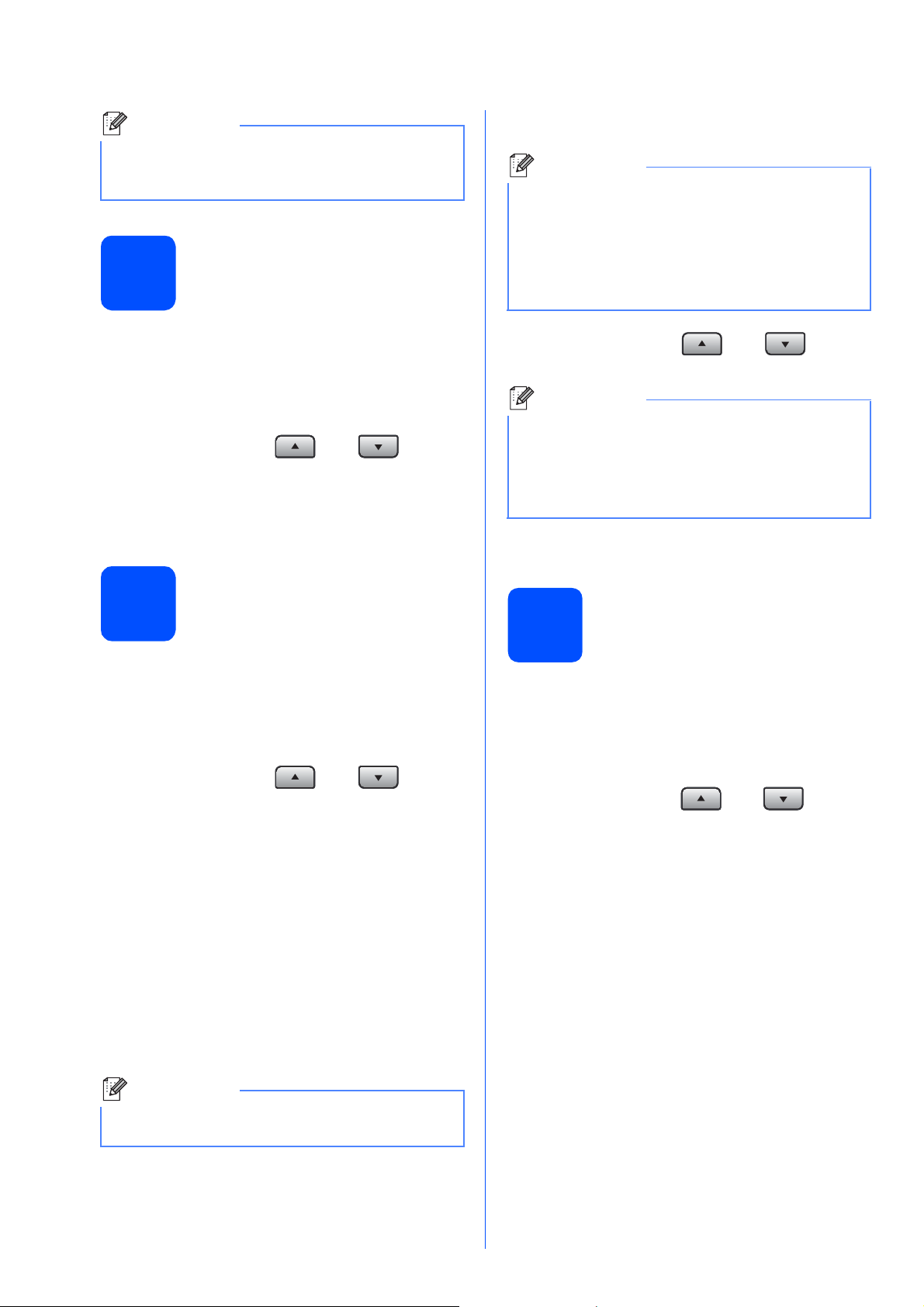
Poznámka
Pokud uděláte chybu a budete chtít začít znovu,
stiskněte tlačítko Stop/Exit (Stop/Konec) a
přejděte zpět ke kroku a.
Nastavení tónového nebo
12
pulzního vytáčení
f Na číselné klávesnici zadejte číslo předvolby
(až 5 číslic) a poté stiskněte tlačítko OK.
Poznámka
Můžete použít číslice 0 až 9 , # , l a !. (Stisknutím
tlačítka Tel/R zobrazíte „!“.)
Není možné použít ! s jinými čísly nebo znaky.
Pokud váš telefonní systém vyžaduje časovanou
pauzu, stisknutím tlačítka Tel/R tuto pauzu
zadáte.
a Stiskněte tlačítko Menu.
b Stiskněte tlačítko 0.
c Stiskněte tlačítko 4.
d Stisknutím tlačítka nebo zvolte
Pulsni (nebo Tonova).
Stiskněte tlačítko OK.
e Stiskněte tlačítko Stop/Exit (Stop/Konec).
Nastavení typu telefonní
13
linky
a Stiskněte tlačítko Menu.
b Stiskněte tlačítko 0.
c Stiskněte tlačítko 6.
d Stisknutím tlačítka nebo zvolte
možnost Pob.ustredna, ISDN nebo
Standardni.
Stiskněte tlačítko OK.
Postupujte jedním z následujících způsobů:
Pokud zvolíte ISDN nebo Standardni,
přejděte ke kroku h.
Pokud zvolíte Pob.ustredna, přejděte ke
kroku e.
g Stisknutím tlačítka nebo zvolte
Zap. nebo Vzdy a stiskněte tlačítko OK.
Poznámka
• Pokud zvolíte Zap., stisknutím tlačítka Tel/R
(na obrazovce se objeví „!“) získáte přístup na
vnější linku.
• Pokud zvolíte Vzdy, můžete získat přístup na
vnější linku bez stisknutí tlačítka Tel/R.
h Stiskněte tlačítko Stop/Exit (Stop/Konec).
Automatický letní čas
14
a Stiskněte tlačítko Menu.
b Stiskněte tlačítko 1.
c Stiskněte tlačítko 4.
d Stisknutím tlačítka nebo vyberete
Zap. (nebo Vyp.).
Stiskněte OK.
e Stiskněte tlačítko Stop/Exit (Stop/Konec).
e Postupujte jedním z následujících způsobů:
Pokud chcete změnit aktuální číslo
předvolby, stiskněte 1 a přejděte ke kroku f.
Pokud nechcete změnit aktuální číslo
předvolby, stiskněte 2 a přejděte ke kroku h.
Poznámka
Výchozí nastavení je „!“. Když stisknete Tel/R, na
LCD displeji se zobrazí „!“.
8

Volby typu připojení
15
Pro uživatele rozhraní USB
Windows®, přejděte na stranu
Macintosh®, přejděte na stranu
str. 10
str. 12
Pro kabel paralelního rozhraní
Windows®, přejděte na stranu
str. 13
Windows
®
USB
Macintosh
®
Paralelní
Windows
®
Pro kabelovou síť
Windows®, přejděte na stranu
Macintosh®, přejděte na stranu
Informace pro Windows Server® 2003/2008 naleznete v Příručce síťových aplikací na disku
CD-ROM.
str. 15
str. 17
Windows
Drátová síť
®
Macintosh
®
9
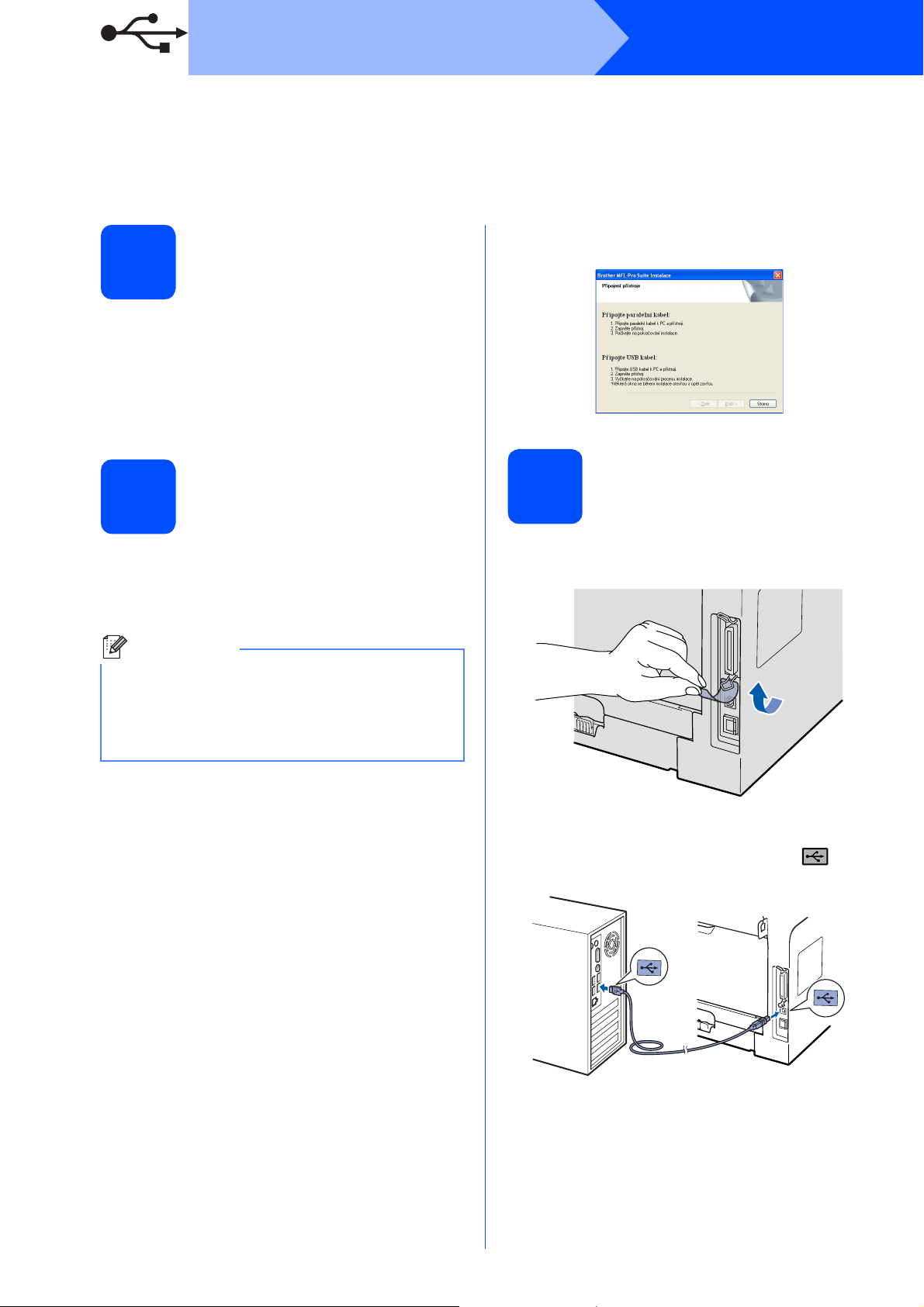
USB
Pro uživatele rozhraní USB
®
(Operační systém Windows
®
Edition/Windows Vista
)
2000 Professional/XP/XP Professional x64
Před instalací
16
a Ubezpečte se, že váš počítač je zapnutý a že
na počítači máte správcovská práva.
b V případě, že jste již připojili kabel rozhraní,
zařízení vypněte a odpojte z elektrické sítě a
od počítače.
Windows
®
i Jakmile se zobrazí toto dialogové okno,
přejděte k dalšímu kroku.
Instalace MFL-Pro Suite
17
a Vložte dodaný disk CD-ROM do mechaniky
CD-ROM. Pokud se zobrazí okno pro název
modelu, zvolte své zařízení. Pokud se zobrazí
okno pro jazyk, zvolte svůj jazyk.
Poznámka
Pokud se obrazovka Brother neobjeví
automaticky, přejděte na
Tento počítač (Počítač), dvojitě klikněte na
ikonu CD-ROM a poté dvojitě klikněte na položku
Start.exe.
b Zobrazí se hlavní nabídka disku CD-ROM.
Klikněte na Počáteční instalace.
c Klikněte na Instalujte MFL-Pro Suite.
d Jakmile se zobrazí dialogové okno ScanSoft™
PaperPort™ 11SE Licenční smlouva,
klikněte na položku Ano, pokud s
Licenční smlouvou souhlasíte.
Připojení USB kabelu
18
a Odstraňte nálepku, která kryje konektor
rozhraní USB.
b USB kabel připojte k USB konektoru na
zařízení, který je označen symbolem . Poté
kabel připojte k počítači.
e Instalace ScanSoft™ PaperPort™ 11SE začne
automaticky a po ní bude následovat instalace
MFL-Pro Suite.
f Jakmile se zobrazí dialogové okno
Licenční smlouva pro program Brother
MFL-Pro Suite, klikněte na položku Ano,
pokud s Licenční smlouvou souhlasíte.
g Zvolte Místní připojení a poté klikněte na
Další. Instalace pokračuje.
h Pokud nechcete monitorovat stav zařízení a
chybová hlášení ze svého počítače, zrušte
volbu Povolit Sledování stavu a poté klikněte
na Další.
10

USB
Připojení napájecího
19
a Připojte napájecí kabel k elektrické zásuvce.
DŮLEŽITÉ
NEZKOUŠEJTE během instalace žádnou z
těchto obrazovek zrušit. Některá dialogová
okna se mohou zobrazit až po několika
sekundách.
b Po zobrazení okna On-Line registrace
kabelu
Zapněte spínač zařízení.
Instalace bude automaticky pokračovat.
Dialogové okna se budou zobrazovat jedno po
druhém.
proveďte výběr a postupujte podle
zobrazených pokynů. Po dokončení
registračního procesu zavřete webový
prohlížeč a vraťte se na toto okno.
Poté klikněte na Další.
Windows
®
Windows
®
USB
Macintosh
®
Dokončení a restart
20
a Klepnutím na tlačítko Dokončit restartujte
počítač.
Po restartování počítače se musíte přihlásit s
oprávněními správce.
b Na obrazovce Kontrola aktualizací firmwaru
zvolte aktualizaci firmware, kterou potřebujete,
a klepněte na OK. Pokud v kroku h vypnete
nastavení Sledování stavu, obrazovka se
nezobrazí.
Poznámka
Pro provedení aktualizace firmware je nutný
přístup k internetu.
Dokončit
Poznámka
Ovladač tiskárny XML Paper Specification
Ovladač tiskárny XML Paper Specification je
nejvhodnější ovladač při tisku z aplikací, které
používají dokumenty se specifikací papíru XML.
Nejnovější ovladač si můžete stáhnout z Brother
Solutions Center na adrese
http://solutions.brother.com/
Instalace je dokončena.
.
11

USB
Pro uživatele rozhraní USB
®
(Mac OS
X 10.3.9 nebo novější)
Macintosh
®
Před instalací
16
a Ubezpečte se, že zařízení je připojeno k
napájení a váš počítač Macintosh
Musíte být přihlášeni s oprávněními správce.
Připojení USB kabelu
®
je zapnutý.
17
DŮLEŽITÉ
•NEPŘIPOJUJTE zařízení k portu USB na
klávesnici ani k nenapájenému rozbočovači
USB.
•Zařízení připojte přímo k počítači
Macintosh
a Odstraňte nálepku, která kryje konektor
rozhraní USB.
®
.
Instalace MFL-Pro Suite
18
a Vložte dodaný disk CD-ROM do mechaniky
CD-ROM.
b Instalaci provedete dvojitých kliknutím na
položku Start Here OSX (Začněte zde OSX).
c Programové vybavení Brother vyhledá
zařízení Brother. Během této doby se zobrazí
následující okno.
d Zvolte zařízení ze seznamu a poté klikněte na
OK.
e Když se zobrazí toto okno, klepněte na tlačítko
OK.
b USB kabel připojte k USB konektoru na
zařízení, který je označen symbolem . Poté
kabel připojte k počítači.
Instalace MFL-Pro Suite je dokončena.
Přejděte ke kroku 19 na str. 12.
Instalace
19
Jakmile provedete instalaci Presto! PageManager, do
Brother ControlCenter2 se přidá funkce OCR.
Pomocí nástroje Presto! PageManager můžete
jednoduše skenovat, sdílet a organizovat fotografie a
dokumenty.
Presto! PageManager
a Dvojitě klikněte na položku
Presto! PageManager a postupujte podle
zobrazených pokynů.
Dokončit
Instalace je dokončena.
12

Paralelní
Pro uživatele paralelního rozhraní
®
(Operační systém Windows
2000 Professional/XP/XP Professional x64
Edition)
Před instalací
16
Windows
®
h Pokud nechcete monitorovat stav zařízení a
chybová hlášení ze svého počítače, zrušte
volbu Povolit Sledování stavu a poté klikněte
na Další.
a Ubezpečte se, že váš počítač je zapnutý a že
na počítači máte správcovská práva.
b V případě, že jste již připojili kabel rozhraní,
zařízení vypněte a odpojte z elektrické sítě a
od počítače.
Instalace MFL-Pro Suite
17
a Vložte dodaný disk CD-ROM do mechaniky
CD-ROM. Pokud se zobrazí okno pro název
modelu, zvolte své zařízení. Pokud se zobrazí
okno pro jazyk, zvolte svůj jazyk.
Poznámka
Pokud se obrazovka Brother neobjeví
automaticky, přejděte na
Tento počítač (Počítač), dvojitě klikněte na
ikonu CD-ROM a poté dvojitě klikněte na položku
Start.exe.
b Zobrazí se hlavní nabídka disku CD-ROM.
Klikněte na Počáteční instalace.
i Jakmile se zobrazí toto dialogové okno,
přejděte k dalšímu kroku.
Připojení paralelního
18
DŮLEŽITÉ
Zařízení připojte přímo k počítači.
kabelu
a K počítači připojte kabel paralelního rozhraní a
poté jej připojte k zařízení.
Paralelní
Windows
®
c Klikněte na Instalujte MFL-Pro Suite.
d Jakmile se zobrazí dialogové okno ScanSoft™
PaperPort™ 11SE Licenční smlouva,
klikněte na položku Ano, pokud s
Licenční smlouvou souhlasíte.
e Instalace ScanSoft™ PaperPort™ 11SE začne
automaticky a po ní bude následovat instalace
MFL-Pro Suite.
f Jakmile se zobrazí dialogové okno
Licenční smlouva pro program Brother
MFL-Pro Suite, klikněte na položku Ano,
pokud s Licenční smlouvou souhlasíte.
g Zvolte Místní připojení a poté klikněte na
Další. Instalace pokračuje.
13
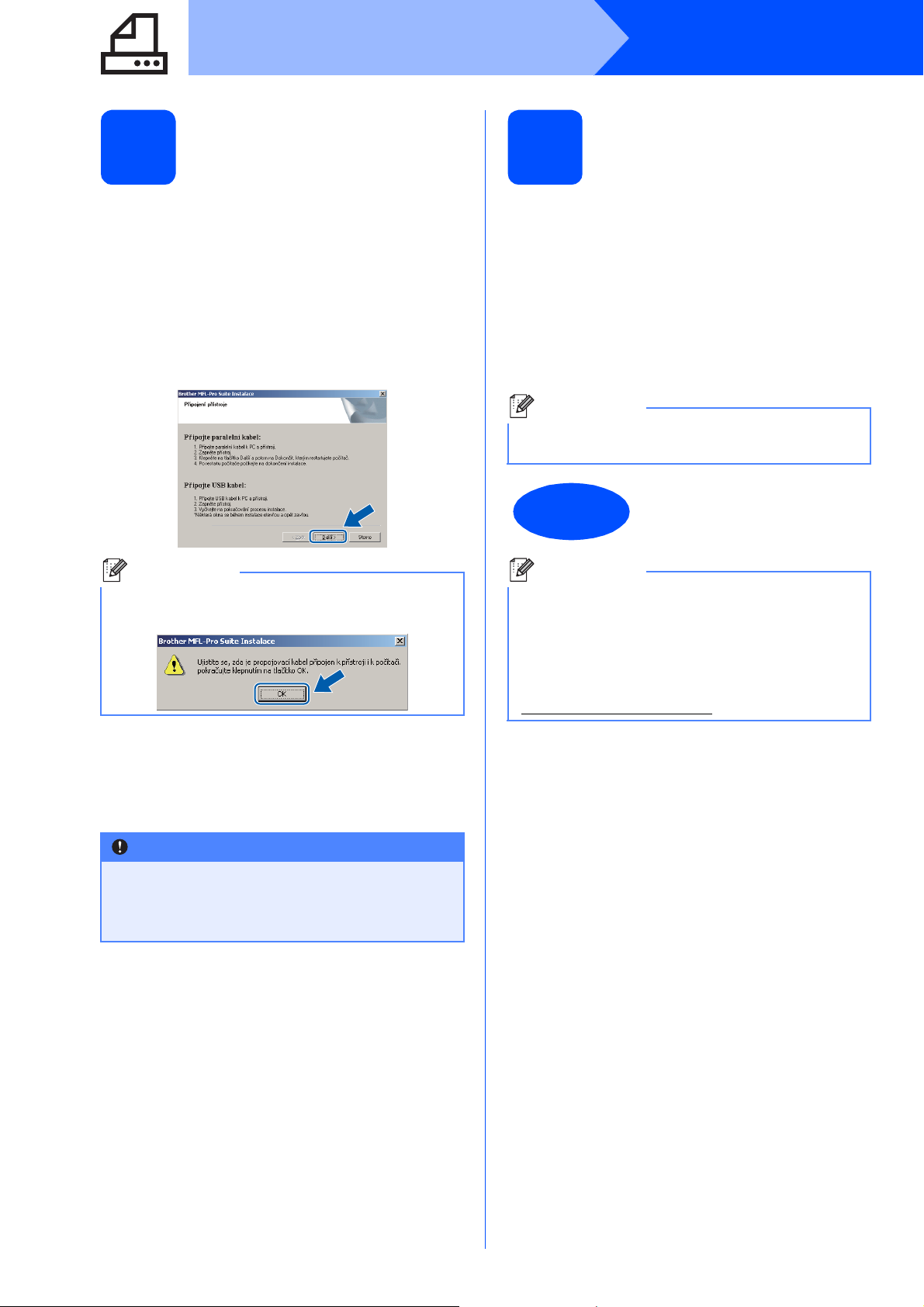
Paralelní
Windows
®
Připojení napájecího
19
kabelu
a Připojte napájecí kabel k elektrické zásuvce.
Zapněte spínač zařízení.
Instalace bude automaticky pokračovat.
Dialogové okna se budou zobrazovat jedno po
druhém.
b Postupujte jedním z následujících způsobů:
Uživatelé Windows
kliknout na Další.
Poznámka
Když se zobrazí toto okno, klikněte na tlačítko
OK.
Uživatelé Windows
x64 Edition vyčkejte chvíli než se spustí
automatická instalace ovladačů Brother.
Dialogová okna se budou zobrazovat jedno
po druhém.
®
2000 Professional,
®
XP/XP Professional
Dokončení a restart
20
a Klepnutím na tlačítko Dokončit restartujte
počítač.
Po restartování počítače se musíte přihlásit s
oprávněními správce.
b Na obrazovce Kontrola aktualizací firmwaru
zvolte aktualizaci firmware, kterou potřebujete,
a klepněte na OK. Pokud v kroku h vypnete
nastavení Sledování stavu, obrazovka se
nezobrazí.
Poznámka
Pro provedení aktualizace firmware je nutný
přístup k internetu.
Dokončit
Poznámka
Ovladač tiskárny XML Paper Specification
Ovladač tiskárny XML Paper Specification je
nejvhodnější ovladač při tisku z aplikací, které
používají dokumenty se specifikací papíru XML.
Nejnovější ovladač si můžete stáhnout z Brother
Solutions Center na adrese
http://solutions.brother.com/
Instalace je dokončena.
.
DŮLEŽITÉ
NEZKOUŠEJTE během instalace žádnou z
těchto obrazovek zrušit. Některá dialogová
okna se mohou zobrazit až po několika
sekundách.
c Po zobrazení okna On-Line registrace
proveďte výběr a postupujte podle
zobrazených pokynů. Po dokončení
registračního procesu zavřete webový
prohlížeč a vraťte se na toto okno.
Poté klikněte na Další.
14

Drátová síť
Pro uživatele rozhraní kabelové sítě
®
(Operační systém Windows
®
Edition/Windows Vista
)
2000 Professional/XP/XP Professional x64
Windows
®
Před instalací
16
a Ubezpečte se, že váš počítač je zapnutý a že
na počítači máte správcovská práva.
DŮLEŽITÉ
Po dobu instalace vypněte
veškeré programy osobní
brány firewall (jiné nežli je
brána firewall systému
®
Windows
spyware nebo antivirus.
b Zařízení odpojte od elektrické zásuvky.
17
a Kabel síťového rozhraní připojte k zásuvce
místní sítě označené symbolem a poté jej
připojte k volnému portu na rozbočovači.
), aplikace anti-
Připojení síťového kabelu
Instalace MFL-Pro Suite
19
a Vložte dodaný disk CD-ROM do mechaniky
CD-ROM. Pokud se zobrazí okno pro název
modelu, zvolte své zařízení. Pokud se zobrazí
okno pro jazyk, zvolte svůj jazyk.
Poznámka
Pokud se obrazovka Brother neobjeví
automaticky, přejděte na
Tento počítač (Počítač), dvojitě klikněte na
ikonu CD-ROM a poté dvojitě klikněte na položku
Start.exe.
b Zobrazí se hlavní nabídka disku CD-ROM.
Klikněte na Počáteční instalace.
c Klikněte na Instalujte MFL-Pro Suite.
d Jakmile se zobrazí dialogové okno ScanSoft™
PaperPort™ 11SE Licenční smlouva,
klikněte na položku Ano, pokud s
Licenční smlouvou souhlasíte.
e Instalace ScanSoft™ PaperPort™ 11SE začne
automaticky a po ní bude následovat instalace
MFL-Pro Suite.
f Jakmile se zobrazí dialogové okno
Licenční smlouva pro program Brother
MFL-Pro Suite, klikněte na položku Ano,
pokud s Licenční smlouvou souhlasíte.
Windows
Drátová síť
®
Macintosh
Připojení napájecího
18
kabelu
a Připojte napájecí kabel k elektrické zásuvce.
Zapněte spínač zařízení.
g Zvolte Síťová instalace a poté klikněte na
Další.
h Pro uživatele Windows
Professional x64 Edition/Windows Vista
jakmile se objeví tato obrazovka, zvolte
položku Změnit nastavení portu brány
firewall, aby bylo možné navázat síťové
připojení a pokračovat v instalaci.
(Doporučeno). a klikněte Další.
Pokud firewall ve Windows
nahlédněte do Příručka uživatele vašeho
programu, abyste zjistili, jak přidat následující
síťové porty.
Pro síťové skenování přidejte UDP port
54925.
Pro příjem síťového PC-Faxu přidejte
UDP port 54926.
®
XP SP2/XP
®
nepoužíváte,
®
:
®
15

Drátová síť
Pokud máte i nadále problémy se síťovým
připojením, přidejte UDP port 137.
Windows
®
Dokončení a restart
i Pokud je zařízení nakonfigurováno pro vaši síť,
zvolte zařízení v seznamu a poté klepněte na
Další.
Poznámka
• Pokud se vaše zařízení na síti nevyskytuje,
objeví se následující obrazovka.
Potvrďte nastavení sítě postupem dle
zobrazených pokynů.
• Pokud zařízení stále není nakonfigurováno k
používání na síti, zobrazí se následující okno.
Klikněte na tlačítko OK a poté na
Konfigurace IP adresy. Zadejte IP adresu pro
zařízení, která je vhodná pro vaši síť a
postupujte podle zobrazených pokynů.
20
a Klepnutím na tlačítko Dokončit restartujte
počítač. Po restartování počítače se musíte
přihlásit s oprávněními správce.
b Na obrazovce Kontrola aktualizací firmwaru
zvolte aktualizaci firmware, kterou potřebujete,
a klepněte na OK. Pokud v kroku j vypnete
nastavení Sledování stavu, obrazovka se
nezobrazí.
Poznámka
Pro provedení aktualizace firmware je nutný
přístup k internetu.
Dokončit
Poznámka
Ovladač tiskárny XML Paper Specification
Ovladač tiskárny XML Paper Specification je
nejvhodnější ovladač při tisku z aplikací, které
používají dokumenty se specifikací papíru XML.
Nejnovější ovladač si můžete stáhnout z Brother
Solutions Center na adrese
http://solutions.brother.com/
Instalace je dokončena.
.
j Pokud nechcete monitorovat stav zařízení a
chybová hlášení ze svého počítače, zrušte
volbu Povolit Sledování stavu a poté klikněte
na Další.
k Instalace ovladačů Brother bude automaticky
zahájena. Dialogové okna se budou
zobrazovat jedno po druhém.
DŮLEŽITÉ
NEZKOUŠEJTE během instalace žádnou z
těchto obrazovek zrušit. Některá dialogová
okna se mohou zobrazit až po několika
sekundách.
l Po zobrazení okna On-Line registrace
proveďte výběr a postupujte podle
zobrazených pokynů. Po dokončení
registračního procesu zavřete webový
prohlížeč a vraťte se na toto okno.
Poté klikněte na Další.
16
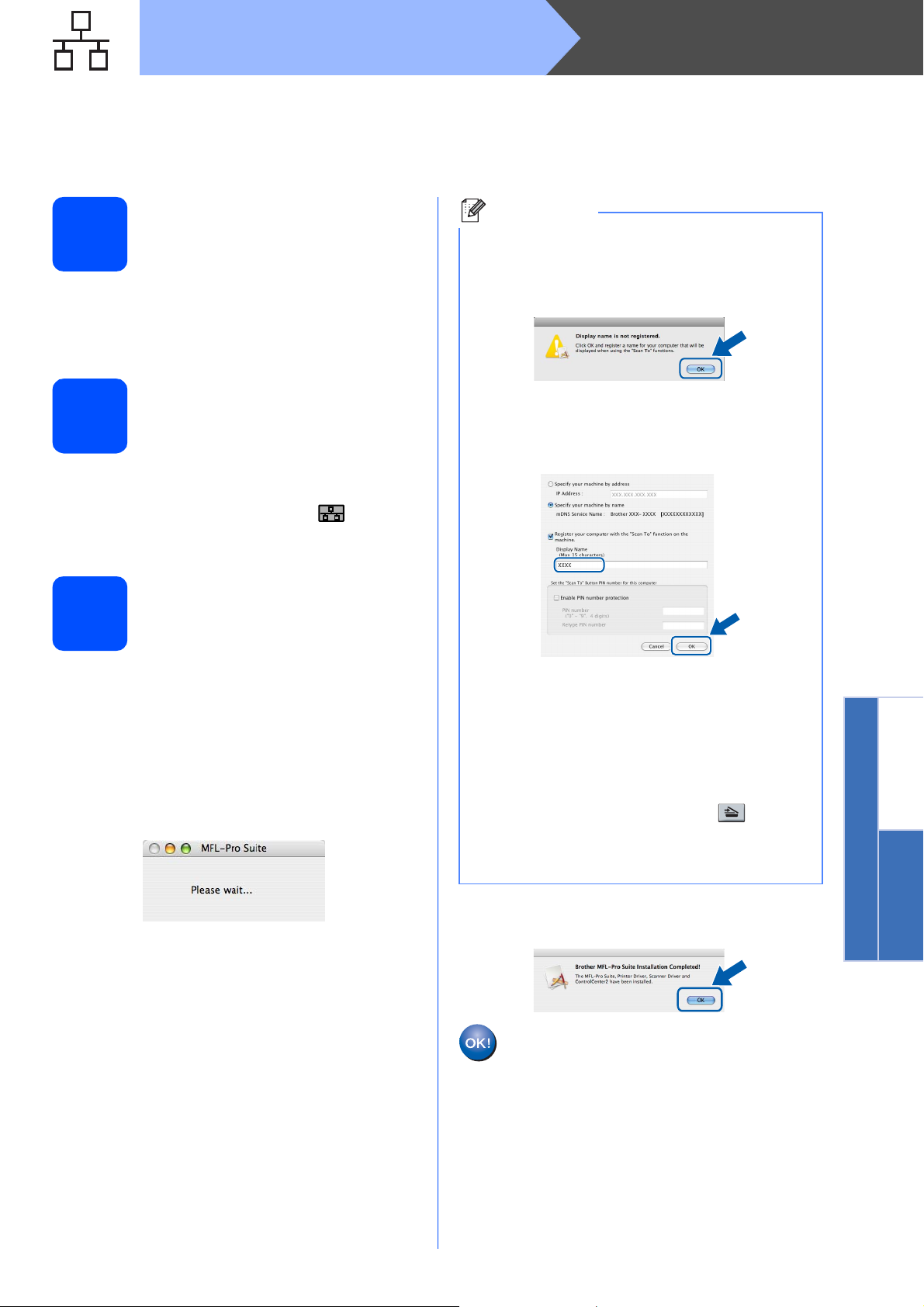
Drátová síť
Pro uživatele rozhraní kabelové sítě
®
(Mac OS
X 10.3.9 nebo novější)
Macintosh
®
Před instalací
16
a Ubezpečte se, že zařízení je připojeno k
napájení a váš počítač Macintosh
Musíte být přihlášeni s oprávněními správce.
Připojení síťového
17
kabelu
a Kabel síťového rozhraní připojte k zásuvce
místní sítě označené symbolem a poté jej
připojte k volnému portu na rozbočovači.
Instalace MFL-Pro Suite
®
je zapnutý.
18
Poznámka
• Pokud se vaše zařízení na síti nevyskytuje,
zkontrolujte nastavení sítě.
• Když se zobrazí toto okno, klikněte na tlačítko
OK.
• Zadejte název pro svůj počítač Macintosh
pole Display Name (Jméno pro displei) v
délce maximálně 15 znaků a klikněte na OK.
Přejděte ke kroku e.
®
do
a Vložte dodaný disk CD-ROM do mechaniky
CD-ROM.
b Instalaci provedete dvojitých kliknutím na
položku Start Here OSX (Začněte zde OSX).
c Programové vybavení Brother vyhledá
zařízení Brother. Během této doby se zobrazí
následující okno.
d Pokud je zařízení nakonfigurováno pro vaši síť,
zvolte zařízení v seznamu a poté klepněte na
OK.
• Pokud chcete použít klávesu zařízení Scan
(Sken) pro skenování na síť , musíte zvolit
zaškrtávací políčko Register your computer
with the "Scan To" function on the machine
(Zaregistrovat počítač k funkci „Skenovat do“
na zařízení).
• Zadaný název se zobrazí na LCD displeji
zařízení jakmile stisknete tlačítko a zvolíte
si volbu skenování. (Další informace naleznete
v části Síťové skenování v Příručce uživatele
programů na disku CD-ROM.)
e Když se zobrazí toto okno, klepněte na tlačítko
OK.
Instalace MFL-Pro Suite je dokončena.
Přejděte ke kroku 19 na str. 18.
Windows
Drátová síť
®
Macintosh
®
17

Drátová síť
Instalace
19
Jakmile provedete instalaci Presto! PageManager, do
Brother ControlCenter2 se přidá funkce OCR.
Pomocí nástroje Presto! PageManager můžete
jednoduše skenovat, sdílet a organizovat fotografie a
dokumenty.
a Dvojitě klikněte na položku
Presto! PageManager
Presto! PageManager a postupujte podle
zobrazených pokynů.
Macintosh
®
Dokončit
Instalace je dokončena.
18

Druhá informace
Bezpečné používání zařízení
Tyto pokyny uchovejte pro pozdější použití a před jakoukoli údržbou si je důkladně prostudujte.
VAROVÁNÍ
Zařízení obsahuje elektrody s vysokým napětím. Před čištěním
vnitřního prostoru zařízení se ubezpečte, že jste odpojili
napájecí kabel z elektrické zásuvky. Tím zabráníte úrazu
elektrickým proudem.
NEZACHÁZEJTE se zástrčkou mokrýma rukama. Můžete si
přivodit úraz elektrickým proudem. Vždy se přesvědčte, že
zástrčka je zcela zasunutá.
Tento výrobek je nutné instalovat do blízkosti elektrické
zásuvky, která je jednoduše dostupná. V případě nebezpeční
musíte napájecí kabel odpojit od elektrické zásuvky a tak zcela
odpojit napájení zařízení.
NEPOUŽÍVEJTE žádné hořlavé látky, žádné druhy sprejů nebo
organických rozpouštědel/kapalin obsahujících alkohol nebo
amoniak k čištění vnitřního prostoru nebo krytu zařízení.
Používáním těchto látek může dojít k požáru nebo úrazu
elektrickým proudem. Pokyny k čištění zařízení naleznete v
části Běžná údržba v Příručce uživatele.
NEPOUŽÍVEJTE vysavač k odstraňování rozsypaného toneru.
Může dojít ke vznícení tonerového prachu uvnitř vysavač
tím může vzniknout požár. Tonerový prach pečlivě vyčistěte
pomocí suché, netřepící se látky a zlikvidujte dle místních
nařízení.
e a
CAUTION
UPOZORNĚNÍ
Poté, co jste zařízení používali, mohou být některé vnitřní
části zařízení velmi horké. Když otevřete přední nebo zadní
kryt zařízení, NEDOTÝKEJTE se šedých částí označených
v nákresech.
Ruce nepokládejte na hranu zařízení pod kryt dokumentu
dle vyobrazení; zabráníte tím poranění.
19

Druhá informace
CAUTION
UPOZORNĚNÍ
Prsty nevkládejte do oblastí vyobrazených na ilustracích;
zabráníte tím zranění.
Při přenášení chyťte zařízení za úchyty umístěné pod
skenerem. NEPŘENÁŠEJTE zařízení uchycením za spodní
stranu.
DŮLEŽITÉ
Vypékací jednotka je označena výstražním štítkem.
Štítek NIKDY neodstraňujte a nepoškozujte.
Poznámka
Zachovejte okolo zařízení minimální prostor, jak je uvedeno na ilustraci.
300 mm
200 mm
500 mm
130 mm
20

Druhá informace
Předpisy
Prohlášení o shodě EC
Specifikace IEC60825-1+A2:2001
Tento přístroj je laserový výrobek třídy 1 dle definic
specifikací IEC60825-1+A2:2001. Etiketa vyznačená
níže je použita v zemích, kde je vyžadována.
CLASS 1 LASER PRODUCT
APPAREIL À LASER DE CLASSE 1
LASER KLASSE 1 PRODUKT
Tento přístroj má laserovou diodu třídy 3B, jež vydává
neviditelné laserové záření v jednotce skeneru.
Jednotka skeneru by se neměla za žádných okolností
otevírat.
Laserové záření
Vlnová délka: 770 - 810 nm
Výkon: 5 mW max.
Třída laseru: třída 3B
VAROVÁNÍ
Používání ovladačů, úpravy nebo provádění
kroků kromě výslovně uvedených v této
příručce může způsobit vystavení se
nebezpečnému záření.
Prohlášení o shodě EC
Výrobce
Brother Industries Ltd.,
15-1, Naeshiro-cho, Mizuho-ku, Nagoya 467-8561, Japonsko
Závod
Brother Technology (Shenzhen) Ltd.,
NO6 Gold Garden Ind. Nanling Buji, Longgang, Šenzen, Čína
Tímto prohlašujeme, že:
Popis produktu : Faxové zařízení
Typ : Skupina 3
Název produktu : MFC-8880DN, MFC-8890DW
jsou v souladu s ustanoveními směrnice R & TTE (1999/5/EC) a
prohlašujeme, že tento výrobek je souladu s následujícími normami:
Použité harmonizované normy:
Bezpečnost EN60950-1:2006
EMC EN55022:2006 třída B
EN55024:1998 + A1:2001 + A2:2003
EN61000-3-2:2006
EN61000-3-3:1995 + A1:2001 + A2:2005
Vyzařování EN301 489-1 V1.6.1
EN301 489-17 V1.2.1
EN300 328 V1.7.1
* Vyzařování platí pouze pro model MFC-8890DW.
Odpojte zařízení
Tento výrobek musí být instalován v blízkosti
elektrické zásuvky, která je snadno přístupná. V
případě naléhavé události musíte odpojit napájecí
kabel ze zásuvky, abyste zcela vypnuli přívod
energie.
Připojení LAN
CAUTION
UPOZORNĚNÍ
NEPŘIPOJUJTE tento výrobek do sítě LAN, která
může být vystavena přepětí.
Interference rádiových vln
Tento výrobek splňuje nařízení EN55022 (CISPR
vydání 22)/Třída B.
Rok, kdy bylo poprvé použito označení CE: 2008
Vydáno : Brother Industries, Ltd.
Datum : 30. září 2008
Místo : Nagoya, Japonsko
21

Druhá informace
Směrnice EU 2002/96/EC a EN50419
Pouze pro
Evropskou unii
Toto zařízení je označeno výše uvedeným
recyklačním symbolem. To znamená, že na konci
doby života zařízení musíte zajistit, aby bylo uloženo
odděleně na sběrném místě, zřízeném pro tento účel,
a ne na místech určených pro ukládání běžného
netříděného komunálního odpadu. Přispěje to ke
zlepšení stavu životního prostředí nás všech. (Pouze
pro Evropskou unii.)
Směrnice EU 2006/66/EC - Odstranění nebo
výměna baterie
Tento výrobek obsahuje baterii, jejíž životnost
odpovídá délce životnosti výrobku. Tuto baterii
nevyměňuje uživatel. Baterie se odstraňuje v rámci
recyklačního procesu na konci životnosti a
společnosti provádějící recyklaci musí podniknout
příslušná opatření.
Mezinárodní prohlášení o shodě ENERGY STAR
Smyslem mezinárodního programu ENERGY STAR®
je propagace rozvoje a popularizace kancelářských
vybavení, která účelně využívají elektrickou energii.
Společnost Brother Industries, Ltd. jako partner
ENERGY STAR
splňuje požadavky ENERGY STAR
využití energie.
®
prohlašuje, že tento výrobek
®
pro účelné
®
22

Příslušenství a spotřební materiál
Příslušenství
Spodní zásobník Paměť SO-DIMM
LT-5300
Spodní zásobník papíru může obsahovat až 250 listů
papíru. Jestliže je zásobník instalování, celková
vstupní kapacita zařízení se rozšíří na 550 listů.
Informace o volitelném spodním zásobníku a kompatibilní paměti SO-DIMM naleznete v Příručce uživatele nebo
na adrese http://solutions.brother.com/
.
Paměť můžete rozšířit instalací paměťového modulu
(144-pin SO-DIMM).
Vyměnitelný spotřební materiál
Jakmile je nutné vyměnit spotřební položky, na LCD displeji se zobrazí chybové hlášení. Další informace o
spotřebním materiálu pro vaše zařízení naleznete na adres http://www.brother.com/original/
obrátit na místního prodejce Brother.
Tonerová kazeta Fotoválec
TN-3230/TN-3280 DR-3200
, nebo se můžete
23

Ochranné známky
Logo Brother je registrovaná ochranná známka společnosti Brother Industries, Ltd.
Brother je registrovaná ochranná známka společnosti Brother Industries, Ltd.
Multi-Function Link je registrovaná ochranná známka společnosti Brother International Corporation.
Windows Vista je buď registrovaná ochranná známka nebo ochranná známka společnosti Microsoft Corporation v USA a dalších zemích.
Microsoft, Windows, Windows Server a Internet Explorer jsou registrované ochranné známky společnosti Microsoft Corporation ve Spojených
státech a/nebo dalších zemích.
Apple, Macintosh, Safari a TrueType jsou ochranné známky společnosti Apple Inc. registrované v USA a dalších zemích.
Nuance, logo Nuance, PaperPort a ScanSoft jsou ochranné známky nebo registrované ochranné známky společnosti Nuance
Communications, Inc. nebo jejích přičleněných organizací v USA a/nebo dalších zemích.
Každá ze společností jejíž název programového vybavení je v této příručce uveden, má licenční smlouvu na programové vybavení specifickou
pro její vlastní programy.
Všechny ostatní názvy značek a výrobků uvedené v této příručce jsou ochranné známky nebo registrované ochranné
známky příslušných společností.
Sestavení a publikace
Tato příručka byla sestavena a publikována pod dohledem společnosti Brother Industries Ltd. a zahrnuje nejnovější popisy a specifikace
zařízení.
Obsah této příručky a technické údaje tohoto výrobku se mohou měnit bez předchozího upozornění.
Společnost Brother si vyhrazuje právo měnit technické údaje a materiály uvedené v této příručce bez předchozího upozornění a vylučuje
jakoukoli odpovědnost za veškeré škody (včetně následných) způsobené důvěrou v uvedené materiály, a to nejen kvůli typografickým a dalším
chybám souvisejícím s touto publikací.
Autorské právo a licence
©2009 Brother Industries, Ltd.
Tento výrobek obsahuje programové vybavení vyvinuté následujícími dodavateli:
©1983-1998 PACIFIC SOFTWORKS, INC.
Tento produkt obsahuje programové vybavení „KASAGO TCP/IP“ vyvinuté společností ELMIC WESCOM, Inc.
©2009 Devicescape Software, Inc.
